วิธีติดตั้ง เข้าเมนู Plugins >> Add New กรอกชื่อปลั๊กอิน หรือคำที่เกี่ยวข้องแล้วกดปุ่ม Search Plugins เมื่อพบปลั๊กอินที่ต้องการ ให้กด Install Now
สำหรับคนที่ใช้ Wordpress หรือระบบอะไรก็ตามแต่ในการทำเว็บด้วย CMS สิ่งที่จะต้องรู้จักอย่างหนึ่งคือ การเปลี่ยนค่า Permission เพื่อที่จะให้ผู้ใช้สามารถเข้าไปแก้ไขไฟล์ได้ จากระบบ Wordpress และ Plugin หรือการตั้งค่าบางอย่าง ของ Wordpress จะต้องอาศัยการแก้ไข Permission จึงจะตั้งค่าได้สำเร็จ วิธีการให้เข้าระบบ File Manager ของโฮส ให้ทำการเลือกไฟล์ที่ต้องการเปลี่ยนค่า จากนั้น ในช่อง Permission ให้เปลี่ยนเป็น 777 แล้วคลิ๊ก set Permission ระบบก็จะเปลี่ยนค่าไฟล์เป็น 777 เพื่อที่จะแก้ไขและตั้งค่าได้ง่ายๆ ***หมายเหตุ เราไม่ควรจะเปลี่ยนค่า Permission มั่วซั่วนะ เปลี่ยนเฉพาะที่จำเป็น เพื่อความปลอดภัยของบล็อกคุณเอง
ฐานข้อมูลที่ผมจะกล่าวถึงนี้คือ File Manager (Direct Admin) มันคือที่เก็บทุกอย่างของระบบ Wordpress ทั้งรูปภาพ ปั๊กอินและธีม มันจำเป็นมากหากเราจะทำการติดตั้งปลั๊กอินหรือธีม จะต้องสร้าง FTP Account เพื่อเชื่อมต่อกับระะบบสิ่งที่ต้องการในการเชื่อมต่อ ชื่อโฮส (เป็นตัวเลขโฮสที่เราเช่า) FTP ชื่อผู้ใช้ FTP รหัสผ่าน เริ่มต้น เข้าระบบ Direct Admin เลือก FTP Management Create FTP account ตั้งชื่อ Username และรหัสผ่าน จากนั้นคลิ๊ก...
หลังจากที่สร้างฐานข้อมูลแล้ว ต่อไปคือการติดตั้ง WordPress เพื่อที่จะทำให้พื้นที่โล่งๆ เป็นเว็บขึ้นมา ขั้นตอนนี้จะยากหน่อยสำหรับผู้เริ่มต้น
RSS Feed คือวิธีการรับข่าวจากเว็บโดยอัติโนมัติ ผู้ที่รับข่าวผ่าน RSS ของเว็บไม่จำเป็นต้องเข้าเว็บก็อ่านข่าวได้ ...ข้อดีก็คือ
รวม Ping list สำหรับเอาไปทำ SEO ให้กับ Wordpress สำหรับท่านที่ยังไม่รู้ว่ามันคืออะไร ให้เข้าไปที่ Setting >> Writing แล้วดูที่ Update Service (ข้างล่างสุด) เราจะพบช่องว่างสำหรับใส่ URL หรือ Ping นั่นเอง หน้าที่ของ Ping ก็คือมันจะเรียกบอทใหเข้ามาชมเว็บเรา หากมีการโพส และจะทำให้ส่งผลดีต่อ SEO อย่างมาก หากอยากให้บล็อกติดเทอร์โบ ก็ลองนำ Ping list ไปใส่ได้เลยครับ
ถ้าจะเปลี่ยนบล็อก Wordpress ใหม่ โดยยังคงเนื้อหาเดิมก็ทำได้ ด้วยการส่งออกเนื้อหาจากบล็อกไปยังอีกบล็อกหนึ่ง เริ่มต้นให้เข้าไปที่ Tool >> Export จะย้ายเนื้อหาจาก Post หรือ Page โดยสามารถเลือกตามหมวดหมู่ ผู้แต่ง หรือแม้กระทั่งวันที่ ถ้าจะย้ายไปทุกอย่างทั้ง posts, pages, comments, custom fields, terms, navigation menus and custom posts. ก็ให้เลือก All content จากนั้นคลิ๊ก Download Export File หลังจากที่ดาวโหลดไฟล์มาได้แล้ว ให้เข้าบล็อกใหม่ที่ย้ายไฟล์เข้ามา เข้าไปที่ Tool >> Import >> Wordpress แล้วติดตั้งปลั๊กอิน Import Wordpress เมื่อติดตั้งปลั๊กอินเสร็จ ก็ให้เลือกไฟล์ที่ดาวโหลดมาจากบล็อกเก่า แล้วคลิ๊ก Upload file and import...
จะเห็นว่าทั้ง 4 ลิ้งค์ มีลักษณะที่แตกต่างกัน ลิ้งค์ที่ตั้งค่าใส่ชื่อลิ้งค์ให้มีภาษาไทย จะส่งผลต่อ SEO ทำให้คนค้นหาเว็บคุณได้ง่าย
หลังจากที่ซื้อโดเมนและเช่าโฮสมาเรียบร้อย ขั้นตอนต่อไปคือการเพิ่มโดเมน ถ้าเช่าโฮสและซื้อโดเมน
ระบบสมาชิกถือว่าเป็นหัวใจสำคัญอย่างหนึ่งของการทำเว็บหรือการทำบล็อกด้วย Wordpress เพราะมันจะทำให้เว็บเราดูมีชีวิตชีวามากขึ้น โดยเมื่อมีคนสมัครสมาชิกเข้ามาแล้วจะอยู่ในฐานะ Subscriber คือสามารถอ่านและแสดงความคิดเห็นบนบล็อกได้ หากต้องการให้สมาชิกร่วมเขียนบล็อกด้วยได้ก็กำหนดสิทธิ์เป็น Author
สำหรับการทำเว็บ Plugin คือสิ่งที่ขาดไม่ได้เลย หน้าที่ของมันคือตัวช่วยที่จะทำให้เว็บมีความสามารถมากขึ้น
การแสดงผลในหน้าแรกสำคัญคือ "บทความ" และต้องมีความสัมพันธ์กับ Widget ที่อยู่ด้านข้าง ถ้า Widget ยาวมากกว่าจำนวนบทความที่แสดงในหน้าแรก



![WordPress [ตอนที่ 5] วิธีติดตั้ง WordPress](http://maahalai.com/wp-content/uploads/2013/12/WordPress-00206.jpg)
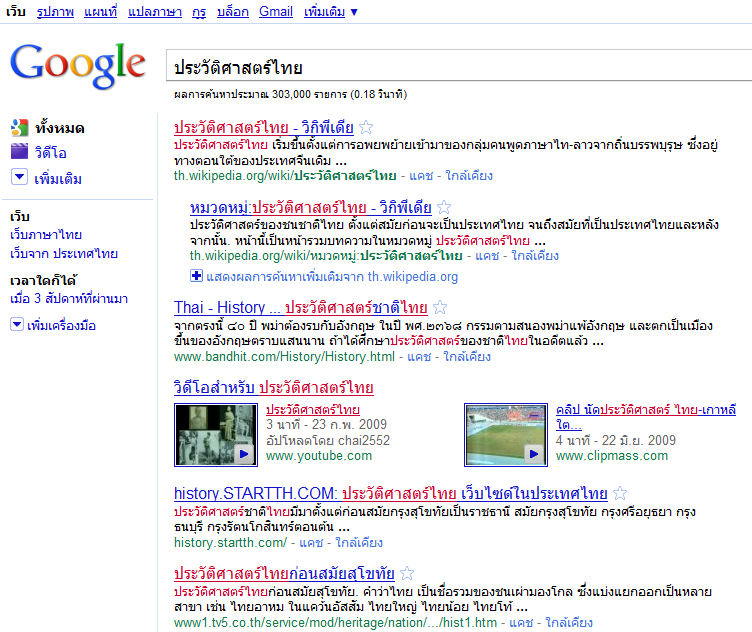
![WordPress [ตอนที่ 12] วิธีตั้งค่าลิ้งค์ URL](http://maahalai.com/wp-content/uploads/2014/01/WordPress-00242.jpg)
![WordPress [ตอนที่ 3] เพิ่มโดเมน](http://maahalai.com/wp-content/uploads/2013/12/WordPress-00203.jpg)
![WordPress [ตอนที่ 8] วิธีติดตั้ง Plugin](http://maahalai.com/wp-content/uploads/2013/12/WordPress-00220.jpg)
